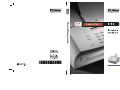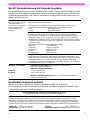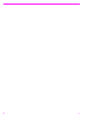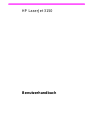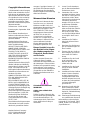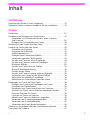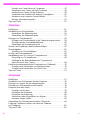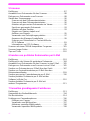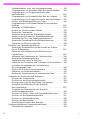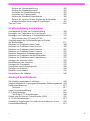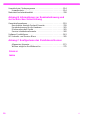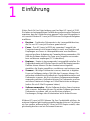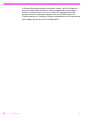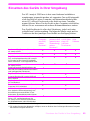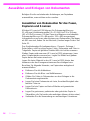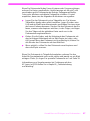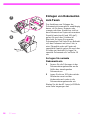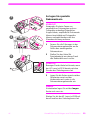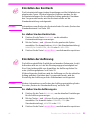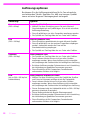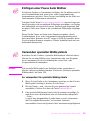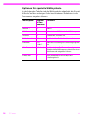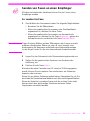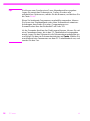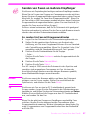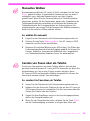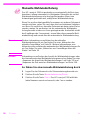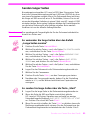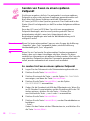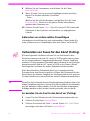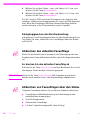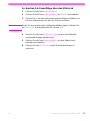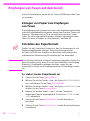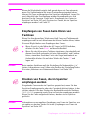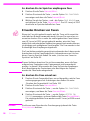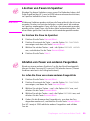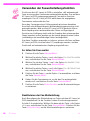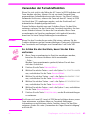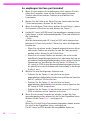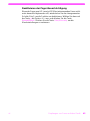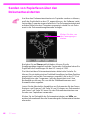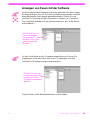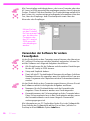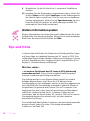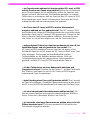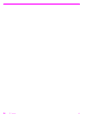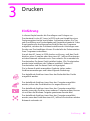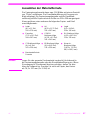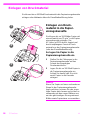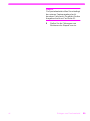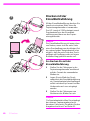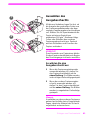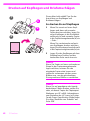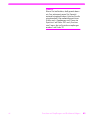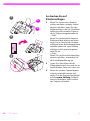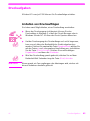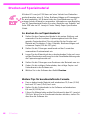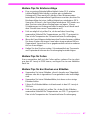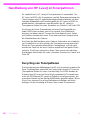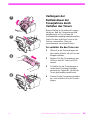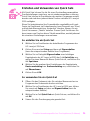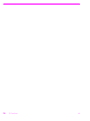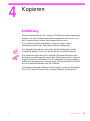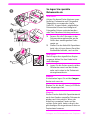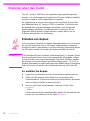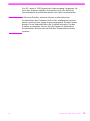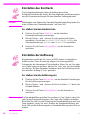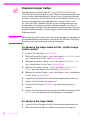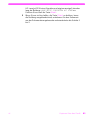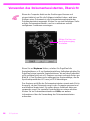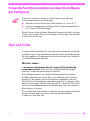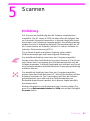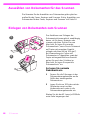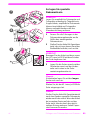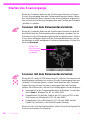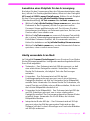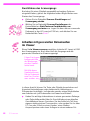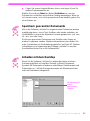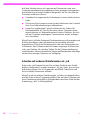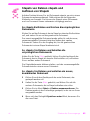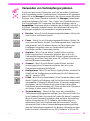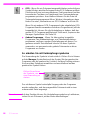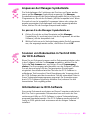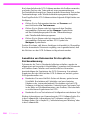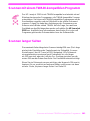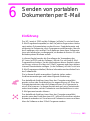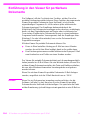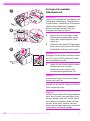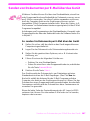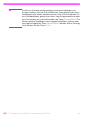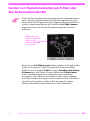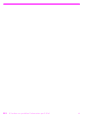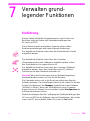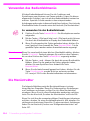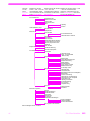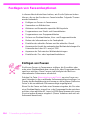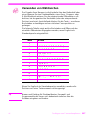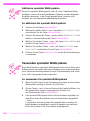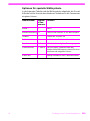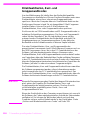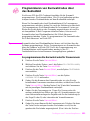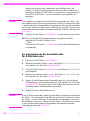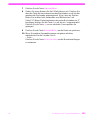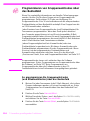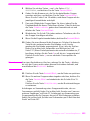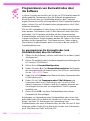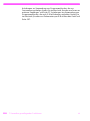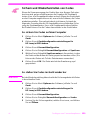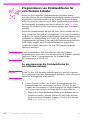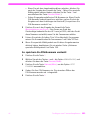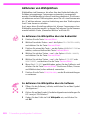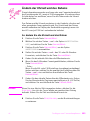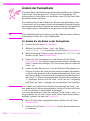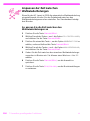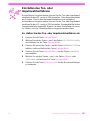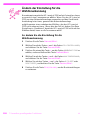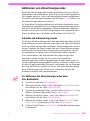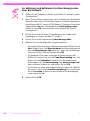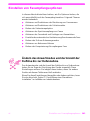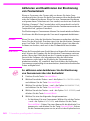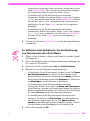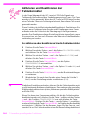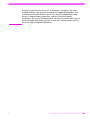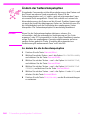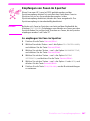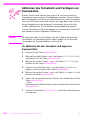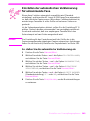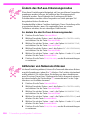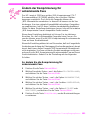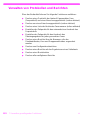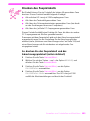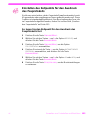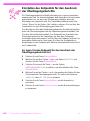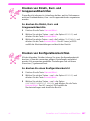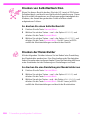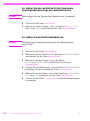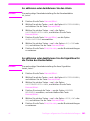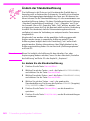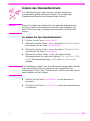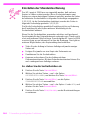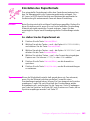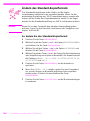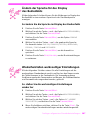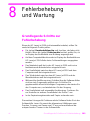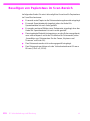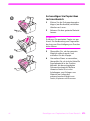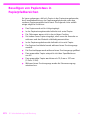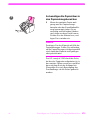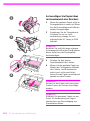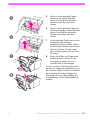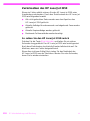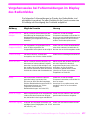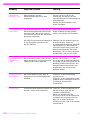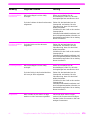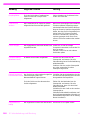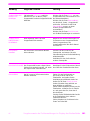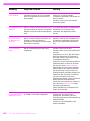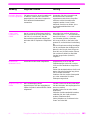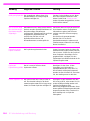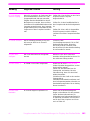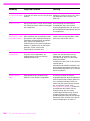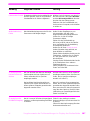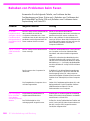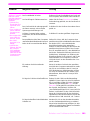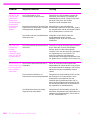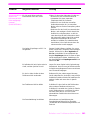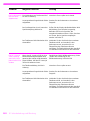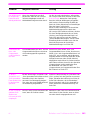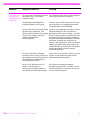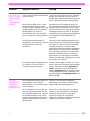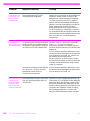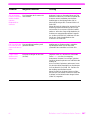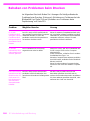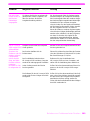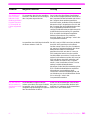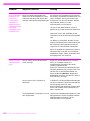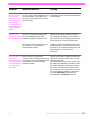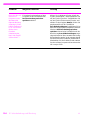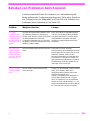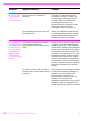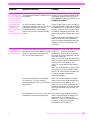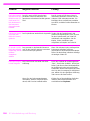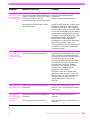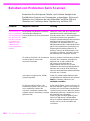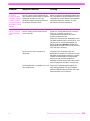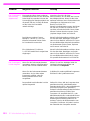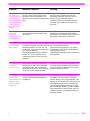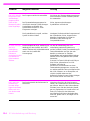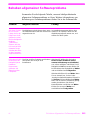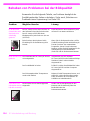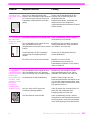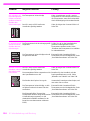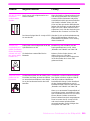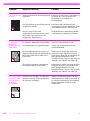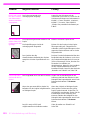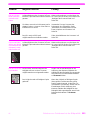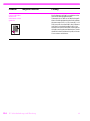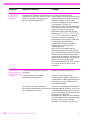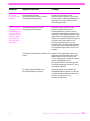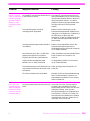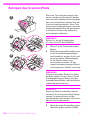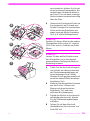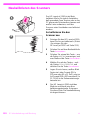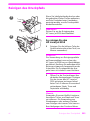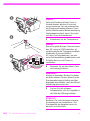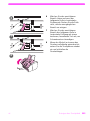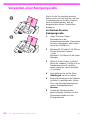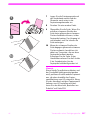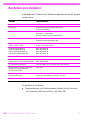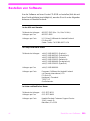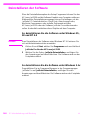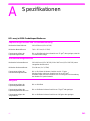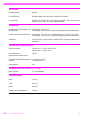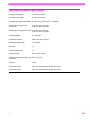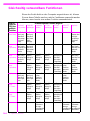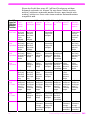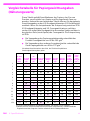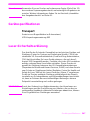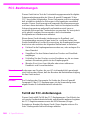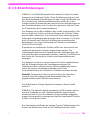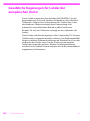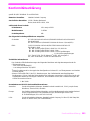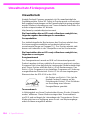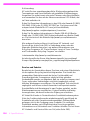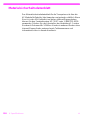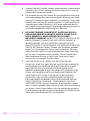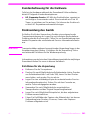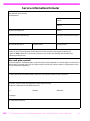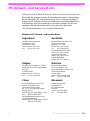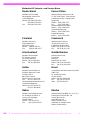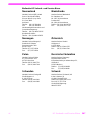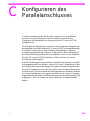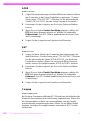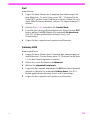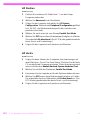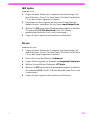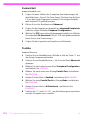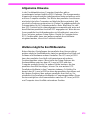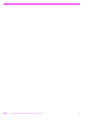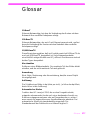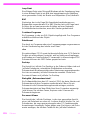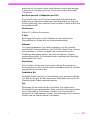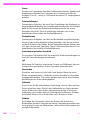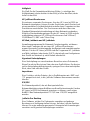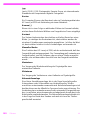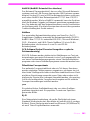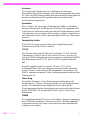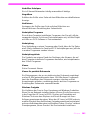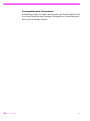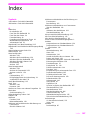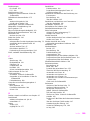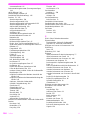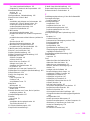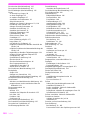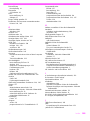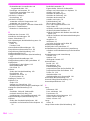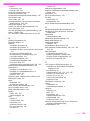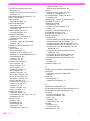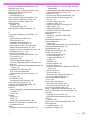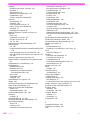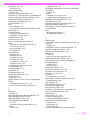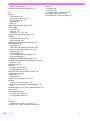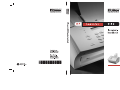HP LaserJet 3150 All-in-One Printer series Benutzerhandbuch
- Typ
- Benutzerhandbuch

C4256-90903

GE
1
Der HP Kundenbetreuung hat folgende Angebote.
Wir beglückwünschen Sie zum Kauf dieses HP Geräts. Zusammen mit Ihrem Produkt
erhalten Sie von Hewlett-Packard und seinen Kundendienstpartnern eine Vielzahl von
Kundendienstleistungen, die Ihnen in kürzester Zeit auf professionelle Weise zur Ver-
fügung gestellt werden.
Kundendienstoptionen weltweit
Neben den unten aufgeführten Telefonnummern enthält das Kapitel zu
Kundenbetreuung und Unterstützung in diesem Handbuch weltweite Verkaufs- und
Service-Adressen und -Telefonnummern.
Online-Dienste:
Nutzen Sie dieses Dienst-
leistungsangebot, um
rund um die Uhr über Ihr
Modem auf hilfreiche
Daten zugreifen zu
können.
World Wide Web-URL
– Informationen zum HP LaserJet 3150:
http://www.hp.com/support/lj3150/
Druckertreiber, aktualisierte HP Druckersoftware sowie Produkt- und
Unterstützungsinformationen erhalten Sie unter folgenden URLs:
USA: http://www.hp.com
Europa: http://www2.hp.com
America Online
– America Online/Bertelsmann ist in den USA, Österreich,
Frankreich, Deutschland, der Schweiz und in Großbritannien verfügbar –
Druckertreiber, aktualisierte HP Druckersoftware und Unterstützungsdoku-
mentation stehen dort zur Verfügung, um Ihre Fragen zu HP Produkten zu
beantworten. Verwenden Sie das Schlüsselwort HP, um Ihre Tour zu starten.
Sie können für die Teilnahme in den USA (1) (800) 827-6364 anrufen (preferred
customer #1118).
Wählen Sie in Europa eine der folgenden Nummern:
Österreich: 0222 58 58 485
Frankreich: ++353 1 704 90 00
Deutschland: 0180 531 31 64
Schweiz: 0848 80 10 11
Großbritannien: 0800 279 1234
CompuServe
– Druckertreiber, aktualisierte HP Druckersoftware und inter-
aktiver Austausch technischer Informationen mit anderen Mitgliedern – das
finden Sie in den CompuServe HP Benutzerforen (GO HP). Sie können für die
Teilnahme in den USA (1) (800) 524-3388 anrufen (representative #51).
(CompuServe ist auch in Großbritannien, Frankreich, Belgien, der Schweiz, in
Deutschland und Österreich verfügbar.)
Beziehen von Software Besuchen Sie die Website:
http://www.hp.com/go/support
(Site ist in englischer Sprache)
Wählen Sie folgende Nummer:
Deutsch:
+44 (0) 1429 863 353
Englisch:
+44 (0) 1429 865 511
Weitere Kontaktinformationen
finden Sie im Abschnitt „Bestellen von
Software“ auf Seite 239.
HP Kundenbetreuung und nationale Unterstützung (Europa)
Montag bis Freitag zwischen 8.30 Uhr und 18.00 (MEZ)
HP bietet während der Garantiezeit kostenfreie telefonische Kundenunterstützung. Wenn Sie eine der unten
aufgeführten Nummern wählen, werden Sie mit einem unserer hilfsbereiten und kompetenten Teams
verbunden. Benötigen Sie nach Ablauf des Garantiezeitraums Hilfe, erhalten Sie diese unter denselben
Telefonnummern gegen eine Gebühr. Diese wird pro Anruf erhoben. Halten Sie folgende Informationen
bereit, wenn Sie HP anrufen: Produktname und Seriennummer, Kaufdatum und Beschreibung des Problems.
Österreich:
+43 (0) 7114 201080
Deutschland:
+49 (180) 52 58 143
Schweiz:
+41 (0) 848 80 11 11
Englischsprachig in Europa
+44 (0) 171 512 52 02

2
GE

HP LaserJet 3150
Benutzerhandbuch

Hewlett-Packard Company
11311 Chinden Boulevard
Boise, Idaho 83714 USA.
Copyright-Informationen
©
1999 Hewlett-Packard Company
Alle Rechte vorbehalten. Außer
im Rahmen der geltenden Copy-
right-Gesetze darf kein Teil die-
ses Handbuchs ohne vorherige
schriftliche Genehmigung des
Herstellers reproduziert, adap-
tiert oder in eine andere Sprache
übersetzt werden.
Teilenummer: C4256-90903
Erste Ausgabe, September 1999
Garantie
Die in diesem Handbuch ent-
haltenen Informationen können
ohne vorherige Ankündigung
geändert werden.
Hewlett-Packard übernimmt
bezüglich dieser Informationen
keine Gewährleistung.
HEWLETT-PACKARD ÜBER-
NIMMT KEINE GEWÄHR-
LEISTUNG DAFÜR, DASS DAS
PRODUKT VON DURCH-
SCHNITTLICHER QUALITÄT
UND FÜR DEN NORMALEN
GEBRAUCH SOWIE FÜR
EINEN BESTIMMTEN ZWECK
GEEIGNET IST.
Hewlett-Packard haftet nicht für
direkte, indirekte und beiläufig
entstandene Schäden sowie für
Folge- und andere durch die
Nutzung der in diesem Handbuch
enthaltenen Informationen ent-
standene Schäden.
HINWEIS FÜR BENUTZER, DIE
FÜR DIE REGIERUNG DER
USA ARBEITEN:
BESCHRÄNKTE RECHTE IN
BEZUG AUF KOMMERZIELLE
COMPUTERSOFTWARE: Die
Benutzung, Vervielfältigung oder
Offenlegung durch die Regierung
der USA unterliegt den
Beschränkungen nach Maßgabe
des Paragraphen (c)(1)(ii) der
Bestimmung über die Rechte
an technischen Daten und
Computersoftware in DFARS
52.227-7013.
Die mit diesem Gerät gescannten
Dokumente sind unter Umstän-
den durch gesetzliche Bestim-
mungen, Copyright-Gesetze u.ä.
geschützt. Die Verantwortung für
die Einhaltung aller derartigen
Bestimmungen und Gesetze liegt
allein beim Kunden.
Warenzeichen-Hinweise
JetSuite ist ein Warenzeichen
von eFax.com, Inc. Microsoft,
Windows und MS-DOS sind
eingetragene Warenzeichen der
Microsoft Corporation in den
USA.
E
NERGY
S
TAR ist ein
eingetragenes Warenzeichen
der EPA USA in den USA.
CompuServe ist ein Waren-
zeichen von CompuServe, Inc.
Alle anderen in diesem Doku-
ment erwähnten Produkte
können Warenzeichen ihrer
jeweiligen Eigentümer sein.
Dieses Produkt ist nur für
den Betrieb in den folgen-
den Ländern zugelassen:
Österreich, Deutschland
und Schweiz.
Lokale Gesetze können den
Gebrauch dieses Produkts
außerhalb der aufgezählten Län-
der untersagen. In den meisten
Ländern ist es gesetzlich streng-
stens verboten, nicht zugelas-
sene Telekommunikationsgeräte
(Faxgeräte) an das öffentliche
Telekommunikationsnetz anzu-
schließen.
Sicherheitsinformationen
WARNUNG!
Gefahr eines elektrischen
Schlags
Treffen Sie beim Gebrauch die-
ses Produkts stets grundlegende
Sicherheitsmaßnahmen, um
Verletzungen durch Feuer oder
einen elektrischen Schlag zu
vermeiden.
1
Lesen Sie alle Anweisun-
gen im Benutzerhandbuch
aufmerksam durch.
2
Verwenden Sie nur eine
geerdete Steckdose, wenn
Sie den HP LaserJet 3150
einstecken wollen. Wenn
Sie nicht sicher sind, ob eine
Steckdose geerdet ist,
wenden Sie sich an einen
qualifizierten Elektriker.
3
Berühren Sie keine Kon-
takte am Ende des Telefon-
kabels oder Sockel des
HP LaserJet 3150. Erset-
zen Sie beschädigte Kabel
unverzüglich durch neue
Kabel.
4
Installieren Sie Telefon-
kabel nie während eines
Gewitters.
5
Beachten Sie alle Warnun-
gen und Anweisungen auf
dem Produkt.
6
Trennen Sie das Gerät vor
der Reinigung vom Strom-
netz sowie von Telefon-
dosen.
7
Installieren Sie das Gerät
nicht in der Nähe von
Wasser oder wenn Sie
selbst naß sind.
8
Installieren Sie das Gerät
sicher auf einer stabilen
Stellfläche.
9
Installieren Sie das Gerät an
einem sicheren Standort,
an dem niemand auf ein
Leitungskabel treten bzw.
darüber stolpern kann und
an dem das Leitungskabel
vor Beschädigungen
geschützt ist.
10
Wenn das Gerät nicht feh-
lerfrei funktioniert, finden
Sie weitere Informationen in
Kapitel 8, „Fehlerbehebung
und Wartung“.
11
Überlassen Sie die Wartung
nur qualifiziertem Personal.
Informationen zu den Anforde-
rungen der FCC-Klasse B, Teil 15
und 68, finden Sie in Anhang A,
„Spezifikationen“.

GE
5
Inhalt
1 Einführung
Einsetzen des Geräts in Ihrer Umgebung. . . . . . . . . . . . . . . . . . . . 13
Relevante Stellen in diesem Handbuch für Ihre Installation . . . . . . 14
2 Faxen
Einführung. . . . . . . . . . . . . . . . . . . . . . . . . . . . . . . . . . . . . . . . . . . . 15
Auswählen und Einlegen von Dokumenten. . . . . . . . . . . . . . . . . . . 16
Auswählen von Dokumenten für das Faxen, Kopieren
und Scannen. . . . . . . . . . . . . . . . . . . . . . . . . . . . . . . . . . . . . . . 16
Einlegen von Dokumenten zum Faxen. . . . . . . . . . . . . . . . . . . 18
Einführung in das Faxen über das Gerät . . . . . . . . . . . . . . . . . . . . 20
Senden von Faxen über das Gerät. . . . . . . . . . . . . . . . . . . . . . . . . 20
Einstellen des Kontrasts. . . . . . . . . . . . . . . . . . . . . . . . . . . . . . 21
Einstellen der Auflösung. . . . . . . . . . . . . . . . . . . . . . . . . . . . . . 21
Auflösungsoptionen . . . . . . . . . . . . . . . . . . . . . . . . . . . . . . . . . 22
Einfügen einer Pause beim Wählen . . . . . . . . . . . . . . . . . . . . . 23
Verwenden spezieller Wählsymbole. . . . . . . . . . . . . . . . . . . . . 23
Senden von Faxen an einen Empfänger . . . . . . . . . . . . . . . . . 25
Senden von Faxen an mehrere Empfänger . . . . . . . . . . . . . . . 27
Manuelles Wählen . . . . . . . . . . . . . . . . . . . . . . . . . . . . . . . . . . 29
Senden von Faxen über ein Telefon . . . . . . . . . . . . . . . . . . . . 29
Manuelle Wahlwiederholung. . . . . . . . . . . . . . . . . . . . . . . . . . . 30
Senden langer Seiten. . . . . . . . . . . . . . . . . . . . . . . . . . . . . . . . 31
Senden von Faxen zu einem späteren Zeitpunkt. . . . . . . . . . . 32
Vorbereiten von Faxen für den Abruf (Polling) . . . . . . . . . . . . . 33
Abbrechen des aktuellen Faxauftrags . . . . . . . . . . . . . . . . . . . 34
Abbrechen von Faxaufträgen über den Status . . . . . . . . . . . . 34
Empfangen von Faxen auf dem Gerät . . . . . . . . . . . . . . . . . . . . . . 36
Einlegen von Papier zum Empfangen von Faxen. . . . . . . . . . . 36
Einstellen des Papierformats . . . . . . . . . . . . . . . . . . . . . . . . . . 36
Empfangen von Faxen beim Hören von Faxtönen . . . . . . . . . . 37
Drucken von Faxen, die im Speicher empfangen wurden . . . . 37
Erneutes Drucken von Faxen. . . . . . . . . . . . . . . . . . . . . . . . . . 38
Löschen von Faxen im Speicher . . . . . . . . . . . . . . . . . . . . . . . 39
Abrufen von Faxen von anderen Faxgeräten. . . . . . . . . . . . . . 39
Verwenden der Faxweiterleitungsfunktion . . . . . . . . . . . . . . . . 40
Verwenden der Fernabruffunktion . . . . . . . . . . . . . . . . . . . . . . 41
Verwenden der Pager-Benachrichtigung . . . . . . . . . . . . . . . . . 44
Senden von Papierfaxen über den Dokumentassistenten . . . . . . . 46
Faxen über die Software. . . . . . . . . . . . . . . . . . . . . . . . . . . . . . . . . 47

6
GE
Senden von Faxen über ein Programm . . . . . . . . . . . . . . . . . . 47
Empfangen von Faxen auf dem Computer . . . . . . . . . . . . . . . 48
Anzeigen von Faxen mit der Software . . . . . . . . . . . . . . . . . . . 49
Verwenden der Software für andere Faxaufgaben . . . . . . . . . 50
Anpassen eines eigenen Faxdeckblatts. . . . . . . . . . . . . . . . . . 51
Weitere Informationsquellen . . . . . . . . . . . . . . . . . . . . . . . . . . 52
Tips und Tricks . . . . . . . . . . . . . . . . . . . . . . . . . . . . . . . . . . . . . . . . 52
3 Drucken
Einführung. . . . . . . . . . . . . . . . . . . . . . . . . . . . . . . . . . . . . . . . . . . . 55
Auswählen von Druckmaterial. . . . . . . . . . . . . . . . . . . . . . . . . . . . . 56
Auswählen der Materialsorten . . . . . . . . . . . . . . . . . . . . . . . . . 56
Auswählen der Materialformate . . . . . . . . . . . . . . . . . . . . . . . . 57
Einlegen von Druckmaterial . . . . . . . . . . . . . . . . . . . . . . . . . . . . . . 58
Einlegen von Druckmaterial in die Papiereinzugskassette. . . . 58
Drucken mit der Einzelblattzuführung. . . . . . . . . . . . . . . . . . . . 60
Auswählen des Ausgabeschachts . . . . . . . . . . . . . . . . . . . . . . 61
Drucken auf Kopfbogen und Briefumschlägen . . . . . . . . . . . . . . . . 62
Druckaufgaben . . . . . . . . . . . . . . . . . . . . . . . . . . . . . . . . . . . . . . . . 65
Anhalten von Druckaufträgen. . . . . . . . . . . . . . . . . . . . . . . . . . 65
Drucken auf Spezialmaterial . . . . . . . . . . . . . . . . . . . . . . . . . . . . . . 66
Handhabung von HP LaserJet-Tonerpatronen . . . . . . . . . . . . . . . . 68
Recycling von Tonerpatronen. . . . . . . . . . . . . . . . . . . . . . . . . . 68
Verlängern der Betriebsdauer der Tonerpatrone
durch Verteilen des Toners. . . . . . . . . . . . . . . . . . . . . . . . . . . . 69
Erstellen benutzerspezifischer Druckoptionen (Software). . . . . . . . 70
Erstellen und Verwenden von Wasserzeichen . . . . . . . . . . . . 70
Erstellen und Verwenden von Quick Sets . . . . . . . . . . . . . . . . 71
Tips und Tricks . . . . . . . . . . . . . . . . . . . . . . . . . . . . . . . . . . . . . . . . 72
4 Kopieren
Einführung. . . . . . . . . . . . . . . . . . . . . . . . . . . . . . . . . . . . . . . . . . . . 75
Auswählen von Dokumenten für das Kopieren. . . . . . . . . . . . . . . . 76
Einlegen von Papier für die Kopierausgabe . . . . . . . . . . . . . . . . . . 76
Einlegen von Dokumenten zum Kopieren. . . . . . . . . . . . . . . . . . . . 76
Kopieren über das Gerät. . . . . . . . . . . . . . . . . . . . . . . . . . . . . . . . . 78
Erstellen von Kopien. . . . . . . . . . . . . . . . . . . . . . . . . . . . . . . . . 78
Einstellen des Kontrasts. . . . . . . . . . . . . . . . . . . . . . . . . . . . . . 80
Einstellen der Auflösung. . . . . . . . . . . . . . . . . . . . . . . . . . . . . . 80
Verkleinern oder Vergrößern von Kopien . . . . . . . . . . . . . . . . . 81
Kopieren langer Seiten. . . . . . . . . . . . . . . . . . . . . . . . . . . . . . . 82
Verwenden des Dokumentassistenten, Übersicht. . . . . . . . . . . . . . 84
Folgende Funktionen stehen nur über die Software
zur Verfügung . . . . . . . . . . . . . . . . . . . . . . . . . . . . . . . . . . . . . . . . . 85
Tips und Tricks . . . . . . . . . . . . . . . . . . . . . . . . . . . . . . . . . . . . . . . . 85

GE
7
5 Scannen
Einführung. . . . . . . . . . . . . . . . . . . . . . . . . . . . . . . . . . . . . . . . . . . . 87
Auswählen von Dokumenten für das Scannen . . . . . . . . . . . . . . . . 88
Einlegen von Dokumenten zum Scannen. . . . . . . . . . . . . . . . . . . . 88
Starten des Scanvorgangs . . . . . . . . . . . . . . . . . . . . . . . . . . . . . . . 90
Scannen mit dem Dokumentassistenten . . . . . . . . . . . . . . . . . 90
Scannen mit dem Dokumentassistenten . . . . . . . . . . . . . . . . . 90
Arbeiten mit gescannten Dokumenten im Viewer. . . . . . . . . . . 92
Speichern gescannter Dokumente . . . . . . . . . . . . . . . . . . . . . 93
Arbeiten mit dem Desktop . . . . . . . . . . . . . . . . . . . . . . . . . . . . 93
Stapeln von Dateien stapeln und
Auflösen von Stapeln . . . . . . . . . . . . . . . . . . . . . . . . . . . . . . . . 95
Verwenden von Verknüpfungssymbolen . . . . . . . . . . . . . . . . . 97
Anpassen der Manager-Symbolleiste . . . . . . . . . . . . . . . . . . . 99
Scannen von Dokumenten in Text mit Hilfe der
OCR-Software . . . . . . . . . . . . . . . . . . . . . . . . . . . . . . . . . . . . . 99
Informationen zu OCR-Software. . . . . . . . . . . . . . . . . . . . . . . . 99
Scannen mit einem TWAIN-kompatiblen Programm. . . . . . . . . . . 101
Scannen langer Seiten . . . . . . . . . . . . . . . . . . . . . . . . . . . . . . . . . 101
Tips und Tricks . . . . . . . . . . . . . . . . . . . . . . . . . . . . . . . . . . . . . . . 102
6 Senden von portablen Dokumenten per E-Mail
Einführung. . . . . . . . . . . . . . . . . . . . . . . . . . . . . . . . . . . . . . . . . . . 103
Einführung in den Viewer für portierbare Dokumente. . . . . . . . . . 104
Auswählen von Dokumenten für das Scannen in eine E-Mail. . . . 105
Einlegen von Dokumenten zum Scannen in eine E-Mail . . . . . . . 105
Senden von Dokumenten per E-Mail über das Gerät . . . . . . . . . 107
Senden von Papierdokumenten per E-Mail über den
Dokumentassistenten . . . . . . . . . . . . . . . . . . . . . . . . . . . . . . . . . . 109
Senden gescannter Papierdokumente per E-Mail. . . . . . . . . . . . . 110
Senden portabler Dokumente per E-Mail mit der
Software JetSuite Pro . . . . . . . . . . . . . . . . . . . . . . . . . . . . . . . . . . 110
Senden portabler Dokumente per E-Mail mit
anderen Programmen . . . . . . . . . . . . . . . . . . . . . . . . . . . . . . . . . 111
7 Verwalten grundlegender Funktionen
Einführung. . . . . . . . . . . . . . . . . . . . . . . . . . . . . . . . . . . . . . . . . . . 113
Verwenden des Bedienfeldmenüs. . . . . . . . . . . . . . . . . . . . . . . . . 114
Die Menüstruktur. . . . . . . . . . . . . . . . . . . . . . . . . . . . . . . . . . . . . . 114
Festlegen von Faxsendeoptionen. . . . . . . . . . . . . . . . . . . . . . . . . 116
Einfügen von Pausen . . . . . . . . . . . . . . . . . . . . . . . . . . . . . . . 116
Verwenden von Wählzeichen. . . . . . . . . . . . . . . . . . . . . . . . . 117
Aktivieren spezieller Wählsymbole . . . . . . . . . . . . . . . . . . . . . 118
Verwenden spezieller Wählsymbole. . . . . . . . . . . . . . . . . . . . 118

8
GE
Direktwahltasten, Kurz- und Gruppenwahlcodes . . . . . . . . . . 120
Programmieren von Kurzwahlcodes über das Bedienfeld . . . 121
Programmieren von Gruppenwahlcodes über
das Bedienfeld . . . . . . . . . . . . . . . . . . . . . . . . . . . . . . . . . . . . 124
Programmieren von Kurzwahlcodes über die Software . . . . . 126
Programmieren von Gruppenwahlcodes über die Software. . 127
Sichern und Wiederherstellen von Codes . . . . . . . . . . . . . . . 129
Programmieren von Direktwahltasten für verschiedene
Anbieter . . . . . . . . . . . . . . . . . . . . . . . . . . . . . . . . . . . . . . . . . 130
Aktivieren von Wählpräfixen . . . . . . . . . . . . . . . . . . . . . . . . . . 132
Ändern der Uhrzeit und des Datums . . . . . . . . . . . . . . . . . . . 133
Ändern der Faxkopfzeile. . . . . . . . . . . . . . . . . . . . . . . . . . . . . 134
Anpassen der Anzahl der Wahlwiederholungen. . . . . . . . . . . 135
Anpassen der Zeit zwischen Wahlwiederholungen . . . . . . . . 136
Einstellen des Ton- oder Impulswahlverfahrens. . . . . . . . . . . 137
Ändern der Einstellung für die Wähltonerkennung . . . . . . . . . 138
Aktivieren von Abrechnungscodes . . . . . . . . . . . . . . . . . . . . 139
Einstellen von Faxempfangsoptionen . . . . . . . . . . . . . . . . . . . . . . 141
Ändern des Anwortmodus und der Anzahl der Ruftöne
bis zur Rufannahme . . . . . . . . . . . . . . . . . . . . . . . . . . . . . . . . 141
Aktivieren und Deaktivieren der Blockierung von
Faxnummern . . . . . . . . . . . . . . . . . . . . . . . . . . . . . . . . . . . . . 142
Aktivieren und Deaktivieren der Fehlerkorrektur . . . . . . . . . . 144
Ändern der Seitenstempeloption . . . . . . . . . . . . . . . . . . . . . . 146
Empfangen von Faxen im Speicher . . . . . . . . . . . . . . . . . . . . 147
Aktivieren des Fernabrufs und Festlegen von Kennwörtern. . 148
Einstellen der automatischen Verkleinerung
für ankommende Faxe . . . . . . . . . . . . . . . . . . . . . . . . . . . . . . 149
Ändern des Ruf-aus-Erkennungsmodus. . . . . . . . . . . . . . . . . 150
Aktivieren von Nebenanschlüssen . . . . . . . . . . . . . . . . . . . . . 150
Ändern der Komprimierung für ankommende Faxe . . . . . . . . 151
Verwalten von Protokollen und Berichten . . . . . . . . . . . . . . . . . . 152
Drucken des Faxprotokolls. . . . . . . . . . . . . . . . . . . . . . . . . . . 153
Drucken nur des Abrechnungsprotokolls . . . . . . . . . . . . . . . . 154
Drucken einer Liste der blockierten Faxnummern . . . . . . . . . 154
Einstellen des Zeitpunkts für den Ausdruck
des Faxprotokolls . . . . . . . . . . . . . . . . . . . . . . . . . . . . . . . . . . 155
Einstellen des Zeitpunkts für den Ausdruck
der Übertragungsberichte. . . . . . . . . . . . . . . . . . . . . . . . . . . . 156
Drucken von Direkt-, Kurz- und Gruppenwahlberichten . . . . . 157
Drucken von Konfigurationsberichten. . . . . . . . . . . . . . . . . . . 157
Drucken von Selbsttestberichten . . . . . . . . . . . . . . . . . . . . . . 158
Drucken der Menüstruktur . . . . . . . . . . . . . . . . . . . . . . . . . . . 158
Gleichzeitiges Drucken aller Berichte. . . . . . . . . . . . . . . . . . . 159
Festlegen allgemeiner Standardeinstellungen . . . . . . . . . . . . . . . 159
Einstellen der Lautstärke . . . . . . . . . . . . . . . . . . . . . . . . . . . . 159

GE
9
Ändern der Standardauflösung. . . . . . . . . . . . . . . . . . . . . . . . 162
Ändern des Standardkontrasts. . . . . . . . . . . . . . . . . . . . . . . . 163
Einstellen der Standardsortierung . . . . . . . . . . . . . . . . . . . . . 164
Einstellen des Papierformats . . . . . . . . . . . . . . . . . . . . . . . . . 165
Ändern des Standard-Kopierformats . . . . . . . . . . . . . . . . . . . 166
Ändern der Sprache für das Display des Bedienfelds . . . . . . 167
Wiederherstellen werksseitiger Einstellungen . . . . . . . . . . . . 167
Tips und Tricks . . . . . . . . . . . . . . . . . . . . . . . . . . . . . . . . . . . . . . . 168
8 Fehlerbehebung und Wartung
Grundlegende Schritte zur Fehlerbehebung . . . . . . . . . . . . . . . . 169
Beseitigen von Papierstaus im Scan-Bereich . . . . . . . . . . . . . . . . 170
Beseitigen von Papierstaus in Papierpfadbereichen. . . . . . . . . . . 172
Zurücksetzen des HP LaserJet 3150 . . . . . . . . . . . . . . . . . . . 176
Vorgehensweise bei Fehlermeldungen im Display
des Bedienfeldes. . . . . . . . . . . . . . . . . . . . . . . . . . . . . . . . . . . . . . 177
Beheben von Problemen beim Faxen. . . . . . . . . . . . . . . . . . . . . . 188
Beheben von Problemen beim Drucken . . . . . . . . . . . . . . . . . . . . 198
Beheben von Problemen beim Kopieren. . . . . . . . . . . . . . . . . . . . 205
Beheben von Problemen beim Scannen. . . . . . . . . . . . . . . . . . . . 210
Beheben allgemeiner Softwareprobleme . . . . . . . . . . . . . . . . . . . 215
Beheben von Problemen bei der Bildqualität . . . . . . . . . . . . . . . . 216
Beheben von Problemen beim Papiereinzug . . . . . . . . . . . . . . . . 225
Reinigen des Scanner-Pfads. . . . . . . . . . . . . . . . . . . . . . . . . . . . . 230
Neukalibrieren des Scanners . . . . . . . . . . . . . . . . . . . . . . . . . . . . 232
Reinigen des Druckpfads . . . . . . . . . . . . . . . . . . . . . . . . . . . . . . . 233
Verwenden einer Reinigungsseite. . . . . . . . . . . . . . . . . . . . . . . . . 236
Bestellen von Zubehör . . . . . . . . . . . . . . . . . . . . . . . . . . . . . . . . . 238
Bestellen von Software . . . . . . . . . . . . . . . . . . . . . . . . . . . . . . . . . 239
Deinstallieren der Software. . . . . . . . . . . . . . . . . . . . . . . . . . . . . . 240
Anhang A Spezifikationen
Gleichzeitig verwendbare Funktionen. . . . . . . . . . . . . . . . . . . . . . 244
Vergleichstabelle für Papiergewichtsangaben (Näherungswerte). 246
Gerätespezifikationen . . . . . . . . . . . . . . . . . . . . . . . . . . . . . . . . . . 247
Transport . . . . . . . . . . . . . . . . . . . . . . . . . . . . . . . . . . . . . . . . 247
Laser-Sicherheitserklärung . . . . . . . . . . . . . . . . . . . . . . . . . . . . . . 247
FCC-Bestimmungen . . . . . . . . . . . . . . . . . . . . . . . . . . . . . . . . . . . 248
Teil 68 der FCC-Anforderungen . . . . . . . . . . . . . . . . . . . . . . . 248
Gesetz zum Schutz von Telefonkunden (USA). . . . . . . . . . . . . . . 250
IC CS-03-Anforderungen. . . . . . . . . . . . . . . . . . . . . . . . . . . . . . . . 251
Gesetzliche Regelungen für Länder der europäischen Union. . . . 252
Konformitätserklärung. . . . . . . . . . . . . . . . . . . . . . . . . . . . . . . . . . 253

10
GE
Umweltschutz-Förderprogramm . . . . . . . . . . . . . . . . . . . . . . . . . . 254
Umweltschutz . . . . . . . . . . . . . . . . . . . . . . . . . . . . . . . . . . . . . 254
Materialsicherheitsdatenblatt. . . . . . . . . . . . . . . . . . . . . . . . . . . . . 258
Anhang B Informationen zur Kundenbetreuung und
zur technischen Unterstützung
Garantieinformationen. . . . . . . . . . . . . . . . . . . . . . . . . . . . . . . . . . 259
Beschränkte Hewlett-Packard Garantie . . . . . . . . . . . . . . . . . 259
Kundenbetreuung für die Hardware . . . . . . . . . . . . . . . . . . . . 261
Rücksendung des Geräts. . . . . . . . . . . . . . . . . . . . . . . . . . . . 261
Service-Informationsformular . . . . . . . . . . . . . . . . . . . . . . . . 262
Software-Produktlizenz . . . . . . . . . . . . . . . . . . . . . . . . . . . . . . . . . 263
HP Verkaufs- und Service-Büros . . . . . . . . . . . . . . . . . . . . . . . . . 265
Anhang C Konfigurieren des Parallelanschlusses
Allgemeine Hinweise . . . . . . . . . . . . . . . . . . . . . . . . . . . . . . . 275
Weitere mögliche Konfliktbereiche . . . . . . . . . . . . . . . . . . . . . 275
Glossar
Index

GE
11
1
Einführung
Vielen Dank für Ihre Entscheidung zum Kauf des HP LaserJet 3150.
Sie haben ein leistungsfähiges Gerät für den professionellen Gebrauch
erworben, das die Funktionen einer ganzen Reihe von Bürogeräten in
sich vereint. Mit dem HP LaserJet 3150 können Sie folgende Aufgaben
ausführen:
● Drucken
– Problemlos Dokumente in der Laserqualität drucken,
die Sie von HP LaserJet-Druckern gewohnt sind.
● Faxen
– Den HP LaserJet 3150 als separates Faxgerät (der
Computer braucht nicht eingeschaltet zu sein) zum Senden und
Empfangen von Faxen in Laserqualität sowie zum Ausführen
anspruchsvollerer Aufgaben wie Faxweiterleitung verwenden. Mit
Hilfe der Software können Sie Faxe vom Computer aus senden
bzw. auf diesem empfangen (PC-Faxfunktion).
● Kopieren
– Kopien in hervorragender Laserqualität erstellen. Ein
Originaldokument mit 30 Seiten kann bis zu 99 Mal kopiert werden.
Darüber hinaus können Sie den Kontrast wunschgemäß
einstellen, die Kopien vergrößern, verkleinern und sortieren usw.
● Scannen
– Wichtige Dokumente scannen, damit sie in digitaler
Form zur Verfügung stehen. Mit Hilfe des Scanners können Sie
außerdem anhand eines Briefkopfs ein Faxdeckblatt erstellen und
Dokumente scannen, die Sie in anderen Softwareanwendungen
verwenden möchten. Außerdem können Sie Dokumente scannen
und diese Dateien als Anlage an E-Mail-Nachrichten anhängen
(sofern Sie ein E-Mail-Programm haben).
● Software verwenden
– Mit der Software drucken, faxen, kopieren
oder scannen. Außerdem können Sie mit der Software gescannte
Dokumente so ordnen, daß sie vor Wochen erhaltene
Rechnungen, Belege oder Visitenkarten leicht finden können.
Mit dem HP LaserJet 3150 können Sie Ihre Produktivität erhöhen, da
mehrere Aufgaben gleichzeitig ausgeführt werden können. Sie können
ein Fax senden, während der HP LaserJet 3150 Kopien erstellt, oder
gleichzeitig drucken und ein Dokument scannen.

12 1 Einführung
GE
In diesem Benutzerhandbuch wird beschrieben, wie Sie Aufgaben
über das Bedienfeld ausführen, selten verwendete Einstellungen
ändern, Probleme lösen und sich an den HP Kundenbetreuung
wenden können. Außerdem erhalten Sie eine Einführung in die
Funktionsweise der Software. Weitere Informationen zur Verwendung
der Software finden Sie in der Softwarehilfe.

GE
Einsetzen des Geräts in Ihrer Umgebung
13
Einsetzen des Geräts in Ihrer Umgebung
Der HP LaserJet 3150 kann in drei verschiedenen Installations-
umgebungen eingesetzt werden: als separates Fax und Kopiergerät
ohne Anschluß an einen Computer, mit Netzwerkverbindung über
einen HP JetDirect-Druckserver oder direkt an einen Computer
angeschlossen. Wenn Sie das Gerät an den Computer anschließen,
können Sie es zusammen mit anderen Netzwerkbenutzern nutzen.
Das Gerät funktioniert in allen drei Situationen, jedoch mit unter-
schiedlichem Funktionsumfang. Die folgende Tabelle zeigt, welche
Funktionen bei der jeweiligen Anschlußart zur Verfügung stehen.
Funktion: Direkter
Computer-
anschluß,
lokaler
Benutzer*
Direkter Com-
puteranschluß
(gemeinsame
Verwendung),
andere
Benutzer**
Netzwerkan-
schluß über
einen HP
JetDirect-
Druckserver
Separat,
ohne
Software
Senden und Empfangen von Faxen mit dem
HP LaserJet 3150
✓✓✓✓
Kopieren mit dem HP LaserJet 3150
✓✓✓✓
Zugriff über das Bedienfeld auf die Setup-,
Fax- und Kopieroptionen des HP LaserJet
3150 sowie auf das Setup für Direktwahl-
tasten sowie Kurz- und Gruppenwahlcodes
✓✓✓✓
Drucken vom Computer auf dem
HP LaserJet 3150
✓✓✓
Zugriff auf spezielle Kopierfunktionen wie
zwei oder vier Seiten pro Blatt und Sortieren
sehr umfangreicher Dokumente
✓
Zugriff auf Telefonbücher für PC-Faxe
✓✓
Scannen über den HP LaserJet 3150 auf
den Computer
✓✓
Empfangen von Faxen auf dem Computer
(PC-Faxfunktion)
✓
Faxen elektronischer Dokumente über den
Computer (PC-Faxfunktion)
✓✓
OCR-Software (Optical Character Recogni-
tion, Optipsche Zeichenerkennung) zum
Konvertieren gescannter Bilder in Text-
dokumente, die bearbeitet werden können
✓✓
Schnellzugriff über die Software auf die
Setup-, Fax- und Kopieroptionen des
HP LaserJet 3150 sowie Programmieren
der Direktwahltasten und Kurzwahlcodes
✓
* Für Benutzer des direkt an das Gerät angeschlossenen Computers verfügbar.
** Für andere Benutzer des Netzwerks verfügbar, wenn am direkt an das Gerät angeschlossenen Computer
die Windows-Freigabe aktiviert ist.

14 1 Einführung
GE
Relevante Stellen in diesem Handbuch für
Ihre Installation
Da der Funktionsumfang des Geräts je nach Installationsart
unterschiedlich ist, sind die in diesem Handbuch beschriebenen
Verfahrensweisen mit einem oder mehreren der folgenden Symbole
gekennzeichnet, die angeben, von wo aus das betreffende Verfahren
ausgeführt werden kann.
Steht neben Verfahren, die über das Bedienfeld
ausgeführt werden können.
Steht neben Verfahren, die über den Dokument-
assistenten oder die Software ausgeführt werden
können, sofern das Gerät über die Parallelschnittstelle
direkt an den
Computer
angeschlossen ist. Der
Dokumentassistent ist nur verfügbar, wenn der Computer
direkt an das Gerät angeschlossen ist.
Steht neben Verfahren, die Sie über den Computer
ausführen können, wenn das Gerät über die parallele
Schnittstelle direkt an einen
anderen Computer
angeschlossen ist und dort die Windows-Freigabe
aktiviert ist.
Alle Verfahrensweisen, die Sie ausführen
können, beziehen sich auf das Drucken.
Steht neben Verfahren, die Sie über den Computer
ausführen können, wenn der HP LaserJet 3150 über
einen HP JetDirect-Druckserver mit dem Netzwerk
verbunden ist.

GE
Einführung
15
2
Faxen
Einführung
In diesem Kapitel werden die Grundlagen der verschiedenen
Faxfunktionen des HP LaserJet 3150 und der Software beschrieben.
Wie kann ich mit dem Gerät Papierfaxe senden und empfangen?
In diesem Kapitel werden die entsprechenden Verfahren, die mit dem
links abgebildeten Symbol gekennzeichnet sind, beschrieben.
Wie kann ich Papierfaxe über den Dokumentassistenten senden
oder elektronische Faxe über die Software senden und empfan-
gen, wenn mein Computer direkt an das Gerät angeschlossen ist?
Lesen Sie in diesem Kapitel die Abschnitte, in denen eine Einführung
in den Dokumentassistenten und die Software gegeben und beschrie-
ben wird, wie die häufigsten Aufgaben auszuführen sind. Dieses
Symbol steht auch neben den Verfahrensweisen in den Abschnitten
„Senden von Faxen über das Gerät“ und „Empfangen von Faxen auf
dem Gerät“ in diesem Kapitel, die sich auf das Senden von
Papierfaxen
beziehen. In anderen Abschnitten dieses Kapitels kennzeichnet dieses
Symbol Informationen, die für die jeweilige Anschlußart oder die
möglichen, über die Software ausführbaren Verfahren gelten. Alle
weiteren Anleitungen zur Verwendung des Dokumentassistenten oder
zum Faxen elektronischer Dokumente finden Sie in der Softwarehilfe.
Zum Anzeigen der Softwarehilfe klicken Sie im Dokumentassistenten
oder in einem Fenster der Software JetSuite auf
Hilfe
.
Wie kann ich über die Software elektronische Faxe senden, wenn
das Gerät über einen HP JetDirect-Druckserver mit dem Netzwerk
verbunden ist?
Lesen Sie in diesem Kapitel die Einführung in die
Software und die Beschreibung der am häufigsten ausgeführten
Aufgaben. Das links abgebildete Symbol kennzeichnet die Abschnitte,
die sich auf diese Situation beziehen. Alle weiteren Anleitungen zur
Verwendung der Software finden Sie in der Softwarehilfe, die von
jedem Fenster der Software JetSuite aus aufgerufen werden kann.
Wie erhalte ich Hilfe beim Ändern der Standard-Faxeinstellungen,
Drucken von Berichten und Programmieren von Direktwahltasten
und Kurzwahlcodes?
Da diese Aufgaben seltener ausgeführt
werden, finden Sie die zugehörigen Informationen in Kapitel 7,
„Verwalten grundlegender Funktionen“.

16 2 Faxen
GE
Auswählen und Einlegen von Dokumenten
Befolgen Sie die nachstehenden Anleitungen, um Papierfaxe
auszuwählen, auszurichten und zu senden.
Auswählen von Dokumenten für das Faxen,
Kopieren und Scannen
Mit dem HP LaserJet 3150 können Sie Dokumentgrößen von
51 x 89 mm (Visitenkartengröße) (2 x 3,5 Zoll) bis 215 x 356 mm
(8,5 x 39 Zoll)
scannen
. Für das
Faxen und Kopieren
sind ebenfalls
Dokumentgrößen von 51 x 89 mm bis 215 x 991 mm geeignet.
Informationen zum Faxen oder Kopieren von Dokumenten, die länger
als 991 mm sind, finden Sie im Abschnitt „Senden langer Seiten“ auf
Seite 31.
Das Gerät akzeptiert Schreibmaschinen-, Florpost-, Zeitungs-/
Zeitschriften- und Recycling-Papier, Folien, Dokumente und Fotos in
Trägerfolie. Papier mit gröberer Struktur läßt sich leichter scannen.
Glattes Papier wird zwar vom HP LaserJet 3150 eingezogen, kann
aber Schwierigkeiten verursachen. Legen Sie Blätter aus glattem
Papier daher am besten einzeln ein.
Legen Sie keine Material in den HP LaserJet 3150 hinein, das
klemmen oder den Einzugsmechanismus beschädigen kann.
Beachten Sie folgende Hinweise, um Papierstaus weitgehend
auszuschließen.
●
Entfernen Sie alle Haftnotizen.
●
Entfernen Sie alle Büro- und Heftklammern.
●
Glätten Sie Falten in Dokumenten vor dem Einlegen in die
Dokumenteinzugskassette.
●
Legen Sie keine Dokumente mit Leim, Korrekturflüssigkeit oder
feuchter Tinte ein.
●
Legen Sie kein Papier und keine Etiketten mit gummierter
Rückseite ein.
●
Legen Sie gerissenes, perforiertes oder gelochtes Papier in
Trägerfolien, die Sie kaufen oder anfertigen können (siehe unten).
●
Vermeiden Sie die Verwendung von mehrseitigen Formularen.

GE
Auswählen und Einlegen von Dokumenten
17
Wenn Sie Dokumente für das Faxen, Kopieren oder Scannen einlegen,
müssen Sie kleine, empfindliche, leichte (weniger als 46 g/m
) und
verschieden große Dokumente wie Belege, Zeitungsausschnitte,
Fotos oder alte bzw. zerknitterte Dokumente schützen. Es wird
empfohlen, dazu eine der folgenden Maßnahmen zu ergreifen:
●
Legen Sie das Dokument in eine Trägerfolie ein. Sie können
Trägerfolien kaufen oder selbst herstellen: Legen Sie dazu eine
Folie und ein Blatt Papier übereinander, und kleben Sie sie an einer
der kurzen Seiten zusammen. Stecken Sie das Dokument, das Sie
faxen, scannen oder kopieren möchten, in den Träger, und legen
Sie den Träger mit der geklebten Kante nach vorn in die
Dokumenteinzugskassette ein.
●
Kleben Sie die Vorder- und die Hinterkante des Dokuments mit
durchsichtigem Klebeband auf ein Blatt Papier im Letter- oder
A4-Format. Wenn das Dokument nicht rechteckig ist, kleben Sie
alle Ränder des Dokuments auf dem Blatt fest.
●
Wenn möglich, sollten Sie das Dokument zuerst kopieren und
dann die Kopie scannen.
Wenn Sie Dokumente in Trägerfolie bearbeiten, müssen Sie den
Hebel für Spezialmaterial nach rechts stellen und jeweils nur ein Blatt
einlegen. Siehe „So legen Sie spezielle Dokumente ein“ auf Seite 19.
Informationen zur Vorgehensweise bei Problemen mit dem
HP LaserJet 3150 finden Sie in Kapitel 8, „Fehlerbehebung
und Wartung“.

18 2 Faxen
GE
Einlegen von Dokumenten
zum Faxen
Das Verfahren zum Einlegen der
Dokumente ist immer gleich, unabhängig
davon, ob Sie faxen, kopieren oder
scannen möchten. Handelt es sich bei
dem Dokument um Papier mit normalem
Gewicht (zwischen 46 und 105 g/m
2
),
gehen Sie nach den Schritten im
Abschnitt „So legen Sie normale
Dokumente ein“ auf Seite 18 vor. Befindet
sich das Dokument auf einer Folie, in
einer Trägerfolie oder auf Papier mit
speziellem Gewicht, gehen Sie nach den
Schritten im Abschnitt „So legen Sie
spezielle Dokumente ein“ auf Seite 19
vor.
So legen Sie normale
Dokumente ein
1 Passen Sie die Führungen in der
Dokumenteinzugskassette an die
Größe des einzulegenden
Dokuments an.
2 Legen Sie bis zu 30 Seiten mit der
Oberkante zuerst und der
Vorderseite nach unten in die
Dokumenteinzugskassette ein.
Warten Sie, bis der HP LaserJet 3150 die
erste Seite eingezogen hat.

GE
Auswählen und Einlegen von Dokumenten
19
So legen Sie spezielle
Dokumente ein
VORSICHT
Verwenden Sie beim Faxen von
empfindlichen Dokumenten und von
Fotografien unbedingt Trägerfolien.
Ungeschützte, empfindliche Dokumente
können beschädigt und Fotografien
können zerkratzt werden oder ihre
Glanzbeschichtung verlieren.
1
Passen Sie die Führungen in der
Dokumenteinzugskassette an die
Größe des einzulegenden
Dokuments an.
2
Stellen Sie den Hebel für
Spezialmaterial am oberen Rand
des Bedienfelds nach rechts.
VORSICHT
Bewegen Sie den Hebel nicht mehr, wenn
der HP LaserJet 3150 bereits mit dem
Senden der Seite begonnen hat.
3
Legen Sie die Seiten einzeln mit der
Oberkante zuerst und der
Vorderseite nach unten in die
Dokumenteinzugskassette ein.
Hinweis
Visitenkarten legen Sie mit der
langen
Kante nach vorn ein.
Warten Sie, bis der HP LaserJet 3150 mit
dem Einziehen der Seite begonnen hat.
Seite wird geladen ...
Seite wird geladen ...
Seite wird geladen ...
Seite wird geladen ...
Seite wird geladen ...
Seite wird geladen ...
Seite wird geladen ...
Seite wird geladen ...
Seite wird geladen ...
Seite wird geladen ...
Seite wird geladen ...
Seite wird geladen ...
Seite wird geladen ...
Seite wird geladen ...
Seite wird geladen ...
Seite wird geladen ...
Seite wird geladen ...
Seite wird geladen ...
Seite wird geladen ...
Seite wird geladen ...
Seite wird geladen ...
Seite wird geladen ...
Seite wird geladen ...
Seite wird geladen ...
Seite wird geladen ...
Seite wird geladen ...
Seite wird geladen ...
Seite wird geladen ...
Seite wird geladen ...
Seite wird geladen ...
Seite wird geladen ...
Seite wird geladen ...
Seite wird geladen ...
Seite wird geladen ...
Seite wird geladen ...
Seite wird geladen ...
Seite wird geladen ...
Seite wird geladen ...
Seite wird geladen ...
Seite wird geladen ...
Seite wird geladen ...
Seite wird geladen ...
Seite wird geladen ...
Seite wird geladen ...
Seite wird geladen ...
Seite wird geladen ...
Seite wird geladen ...
Seite wird geladen ...
Seite wird geladen ...
Seite wird geladen ...
Seite wird geladen ...
Seite wird geladen ...
Seite wird geladen ...
Seite wird geladen ...
Seite wird geladen ...
Seite wird geladen ...
Seite wird geladen ...
Seite wird geladen ...
Seite wird geladen ...
Seite wird geladen ...
Seite wird geladen ...
Seite wird geladen ...
Seite wird geladen ...
Seite wird geladen ...
Seite wird geladen ...
Seite wird geladen ...
Seite wird geladen ...
Seite wird geladen ...
Seite wird geladen ...
Seite wird geladen ...
Seite wird geladen ...
Seite wird geladen ...
Seite wird geladen ...
Seite wird geladen ...
Seite wird geladen ...
Seite wird geladen ...
Seite wird geladen ...
Seite wird geladen ...
Seite wird geladen ...
Seite wird geladen ...
Seite wird geladen ...
Seite wird geladen ...
Seite wird geladen ...
Seite wird geladen ...
Seite wird geladen ...
Seite wird geladen ...
Seite wird geladen ...
Seite wird geladen ...
Seite wird geladen ...
Seite wird geladen ...
Seite wird geladen ...
Seite wird geladen ...
Seite wird geladen ...
Seite wird geladen ...
Seite wird geladen ...
Seite wird geladen ...
Seite wird geladen ...
Seite wird geladen ...
Seite wird geladen ...
Seite wird geladen ...
Seite wird geladen ...
Seite wird geladen ...
Seite wird geladen ...
Seite wird geladen ...
Seite wird geladen ...
Seite wird geladen ...
Seite wird geladen ...
Seite wird geladen ...
Seite wird geladen ...
Seite wird geladen ...
Seite wird geladen ...
Seite wird geladen ...
Seite wird geladen ...
Seite wird geladen ...
Seite wird geladen ...
Seite wird geladen ...
Seite wird geladen ...
Seite wird geladen ...
Seite wird geladen ...
Seite wird geladen ...
Seite wird geladen ...
Seite wird geladen ...
Seite wird geladen ...
Seite wird geladen ...
Seite wird geladen ...
Seite wird geladen ...
Seite wird geladen ...
Seite wird geladen ...
Seite wird geladen ...
Seite wird geladen ...
Seite wird geladen ...
Seite wird geladen ...
Seite wird geladen ...
Seite wird geladen ...
Seite wird geladen ...
Seite wird geladen ...
Seite wird geladen ...
Seite wird geladen ...
Seite wird geladen ...
Seite wird geladen ...
Seite wird geladen ...
Seite wird geladen ...
Seite wird geladen ...
Seite wird geladen ...
Seite wird geladen ...
Seite wird geladen ...
Seite wird geladen ...
Seite wird geladen ...
Seite wird geladen ...
Seite wird geladen ...
Seite wird geladen ...
Seite wird geladen ...
Seite wird geladen ...
Seite wird geladen ...
Seite wird geladen ...
Seite wird geladen ...
Seite wird geladen ...
Seite wird geladen ...
Seite wird geladen ...
Seite wird geladen ...
Seite wird geladen ...
Seite wird geladen ...
Seite wird geladen ...
Seite wird geladen ...
Seite wird geladen ...
Seite wird geladen ...
Seite wird geladen ...
Seite wird geladen ...
Seite wird geladen ...
Seite wird geladen ...
Seite wird geladen ...
Seite wird geladen ...
Seite wird geladen ...
Seite wird geladen ...
Seite wird geladen ...
Seite wird geladen ...
Seite wird geladen ...
Seite wird geladen ...
Seite wird geladen ...
Seite wird geladen ...
Seite wird geladen ...
Seite wird geladen ...
Seite wird geladen ...
Seite wird geladen ...
Seite wird geladen ...
Seite wird geladen ...
Seite wird geladen ...
Seite wird geladen ...
Seite wird geladen ...
Seite wird geladen ...
Seite wird geladen ...
Seite wird geladen ...
Seite wird geladen ...
Seite wird geladen ...
Seite wird geladen ...
Seite wird geladen ...
Seite wird geladen ...
Seite wird geladen ...
Seite wird geladen ...
Seite wird geladen ...
Seite wird geladen ...
Seite wird geladen ...
Seite wird geladen ...
Seite wird geladen ...
Seite wird geladen ...
Seite wird geladen ...
Seite wird geladen ...
Seite wird geladen ...
Seite wird geladen ...
Seite wird geladen ...
Seite wird geladen ...
Seite wird geladen ...
Seite wird geladen ...
Seite wird geladen ...
Seite wird geladen ...
Seite wird geladen ...
Seite wird geladen ...
Seite wird geladen ...
Seite wird geladen ...
Seite wird geladen ...
Seite wird geladen ...
Seite wird geladen ...
Seite wird geladen ...
Seite wird geladen ...
Seite wird geladen ...
Seite wird geladen ...
Seite wird geladen ...
Seite wird geladen ...
Seite wird geladen ...
Seite wird geladen ...
Seite wird geladen ...
Seite wird geladen ...
Seite wird geladen ...
Seite wird geladen ...
Seite wird geladen ...
Seite wird geladen ...
Seite wird geladen ...
Seite wird geladen ...
Seite wird geladen ...
Seite wird geladen ...
Seite wird geladen ...
Seite wird geladen ...
Seite wird geladen ...
Seite wird geladen ...
Seite wird geladen ...
Seite wird geladen ...
Seite wird geladen ...
Seite wird geladen ...
Seite wird geladen ...
Seite wird geladen ...
Seite wird geladen ...
Seite wird geladen ...
Seite wird geladen ...
Seite wird geladen ...
Seite wird geladen ...
Seite wird geladen ...
Seite wird geladen ...
Seite wird geladen ...
Seite wird geladen ...
Seite wird geladen ...
Seite wird geladen ...
Seite wird geladen ...
Seite wird geladen ...
Seite wird geladen ...
Seite wird geladen ...
Seite wird geladen ...
Seite wird geladen ...
Seite wird geladen ...
Seite wird geladen ...
Seite wird geladen ...
Seite wird geladen ...
Seite wird geladen ...
Seite wird geladen ...
Seite wird geladen ...
Seite wird geladen ...
Seite wird geladen ...
Seite wird geladen ...
Seite wird geladen ...
Seite wird geladen ...
Seite wird geladen ...
Seite wird geladen ...
Seite wird geladen ...
-
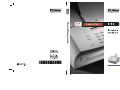 1
1
-
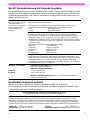 2
2
-
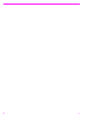 3
3
-
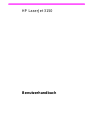 4
4
-
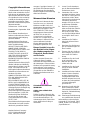 5
5
-
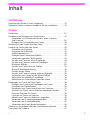 6
6
-
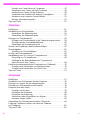 7
7
-
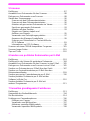 8
8
-
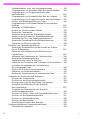 9
9
-
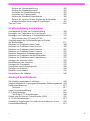 10
10
-
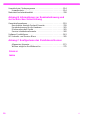 11
11
-
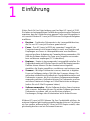 12
12
-
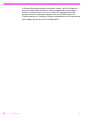 13
13
-
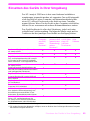 14
14
-
 15
15
-
 16
16
-
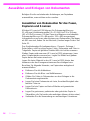 17
17
-
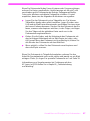 18
18
-
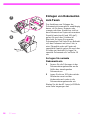 19
19
-
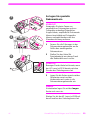 20
20
-
 21
21
-
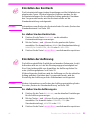 22
22
-
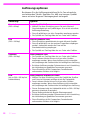 23
23
-
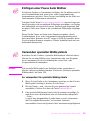 24
24
-
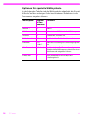 25
25
-
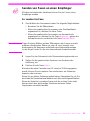 26
26
-
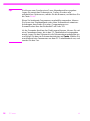 27
27
-
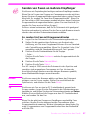 28
28
-
 29
29
-
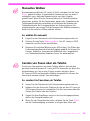 30
30
-
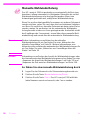 31
31
-
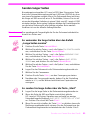 32
32
-
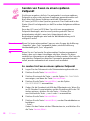 33
33
-
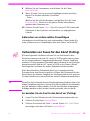 34
34
-
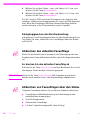 35
35
-
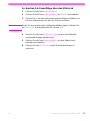 36
36
-
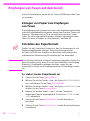 37
37
-
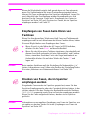 38
38
-
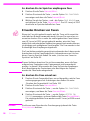 39
39
-
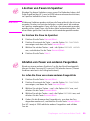 40
40
-
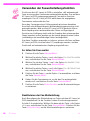 41
41
-
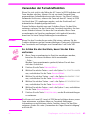 42
42
-
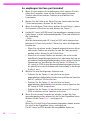 43
43
-
 44
44
-
 45
45
-
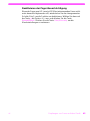 46
46
-
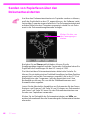 47
47
-
 48
48
-
 49
49
-
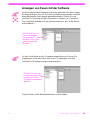 50
50
-
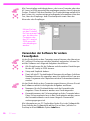 51
51
-
 52
52
-
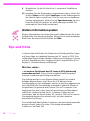 53
53
-
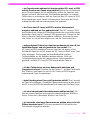 54
54
-
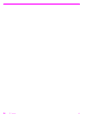 55
55
-
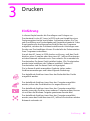 56
56
-
 57
57
-
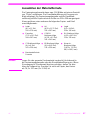 58
58
-
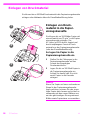 59
59
-
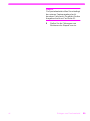 60
60
-
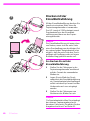 61
61
-
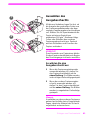 62
62
-
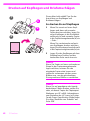 63
63
-
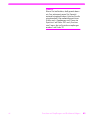 64
64
-
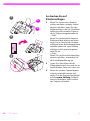 65
65
-
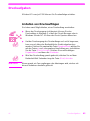 66
66
-
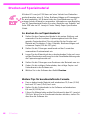 67
67
-
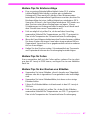 68
68
-
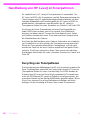 69
69
-
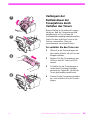 70
70
-
 71
71
-
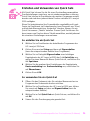 72
72
-
 73
73
-
 74
74
-
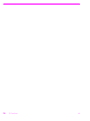 75
75
-
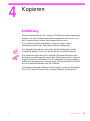 76
76
-
 77
77
-
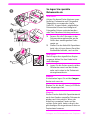 78
78
-
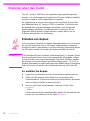 79
79
-
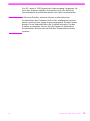 80
80
-
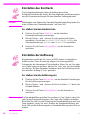 81
81
-
 82
82
-
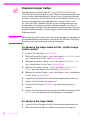 83
83
-
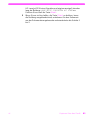 84
84
-
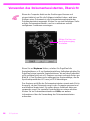 85
85
-
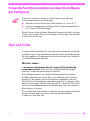 86
86
-
 87
87
-
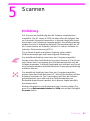 88
88
-
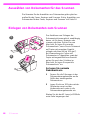 89
89
-
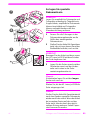 90
90
-
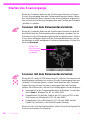 91
91
-
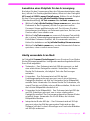 92
92
-
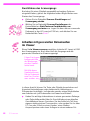 93
93
-
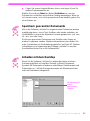 94
94
-
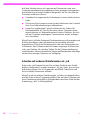 95
95
-
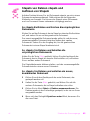 96
96
-
 97
97
-
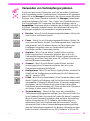 98
98
-
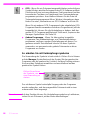 99
99
-
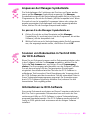 100
100
-
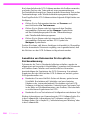 101
101
-
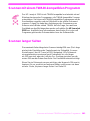 102
102
-
 103
103
-
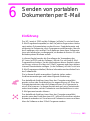 104
104
-
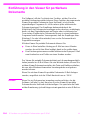 105
105
-
 106
106
-
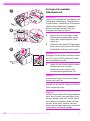 107
107
-
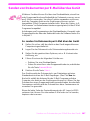 108
108
-
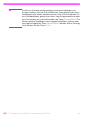 109
109
-
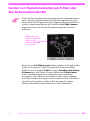 110
110
-
 111
111
-
 112
112
-
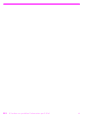 113
113
-
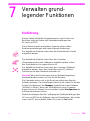 114
114
-
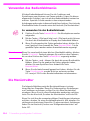 115
115
-
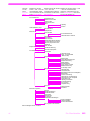 116
116
-
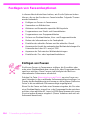 117
117
-
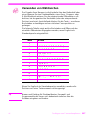 118
118
-
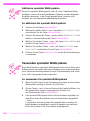 119
119
-
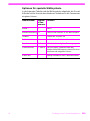 120
120
-
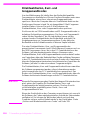 121
121
-
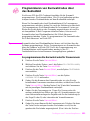 122
122
-
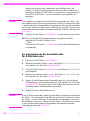 123
123
-
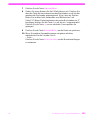 124
124
-
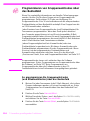 125
125
-
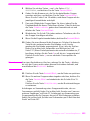 126
126
-
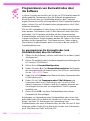 127
127
-
 128
128
-
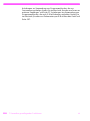 129
129
-
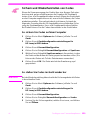 130
130
-
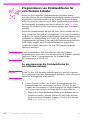 131
131
-
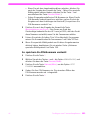 132
132
-
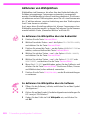 133
133
-
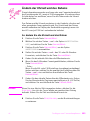 134
134
-
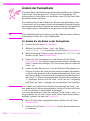 135
135
-
 136
136
-
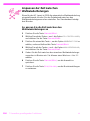 137
137
-
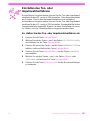 138
138
-
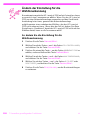 139
139
-
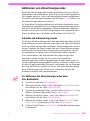 140
140
-
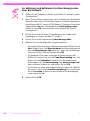 141
141
-
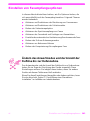 142
142
-
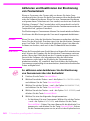 143
143
-
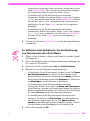 144
144
-
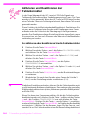 145
145
-
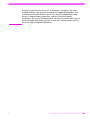 146
146
-
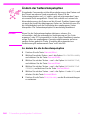 147
147
-
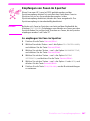 148
148
-
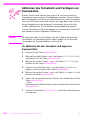 149
149
-
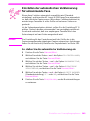 150
150
-
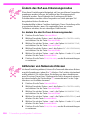 151
151
-
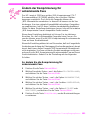 152
152
-
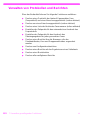 153
153
-
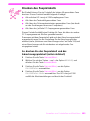 154
154
-
 155
155
-
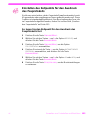 156
156
-
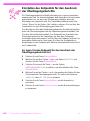 157
157
-
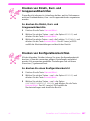 158
158
-
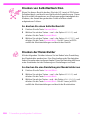 159
159
-
 160
160
-
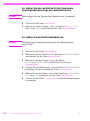 161
161
-
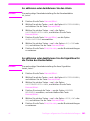 162
162
-
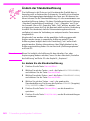 163
163
-
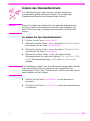 164
164
-
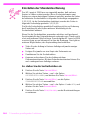 165
165
-
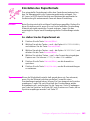 166
166
-
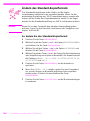 167
167
-
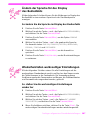 168
168
-
 169
169
-
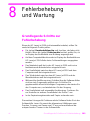 170
170
-
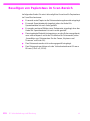 171
171
-
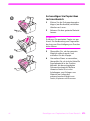 172
172
-
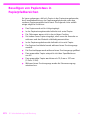 173
173
-
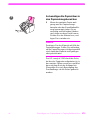 174
174
-
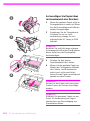 175
175
-
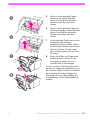 176
176
-
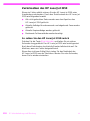 177
177
-
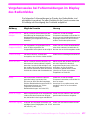 178
178
-
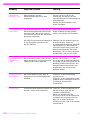 179
179
-
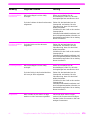 180
180
-
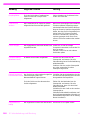 181
181
-
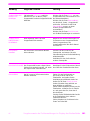 182
182
-
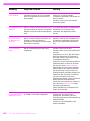 183
183
-
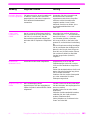 184
184
-
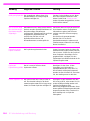 185
185
-
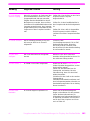 186
186
-
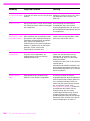 187
187
-
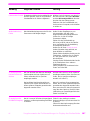 188
188
-
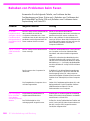 189
189
-
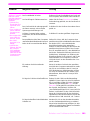 190
190
-
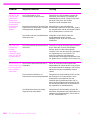 191
191
-
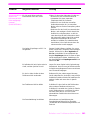 192
192
-
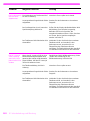 193
193
-
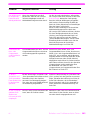 194
194
-
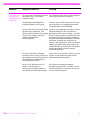 195
195
-
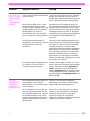 196
196
-
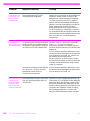 197
197
-
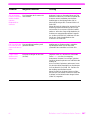 198
198
-
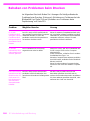 199
199
-
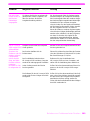 200
200
-
 201
201
-
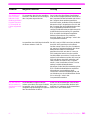 202
202
-
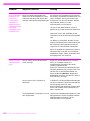 203
203
-
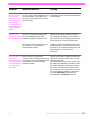 204
204
-
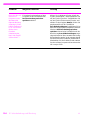 205
205
-
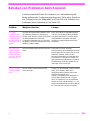 206
206
-
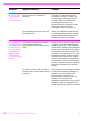 207
207
-
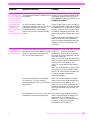 208
208
-
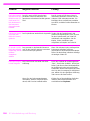 209
209
-
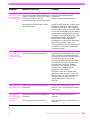 210
210
-
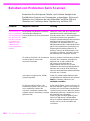 211
211
-
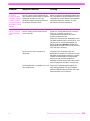 212
212
-
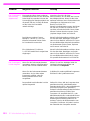 213
213
-
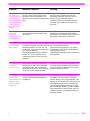 214
214
-
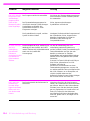 215
215
-
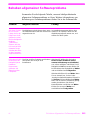 216
216
-
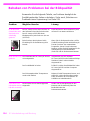 217
217
-
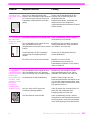 218
218
-
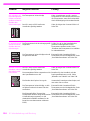 219
219
-
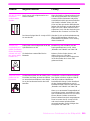 220
220
-
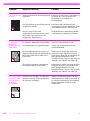 221
221
-
 222
222
-
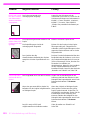 223
223
-
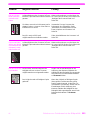 224
224
-
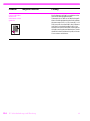 225
225
-
 226
226
-
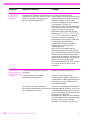 227
227
-
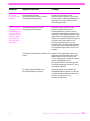 228
228
-
 229
229
-
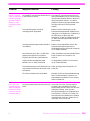 230
230
-
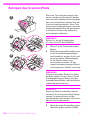 231
231
-
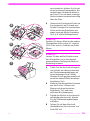 232
232
-
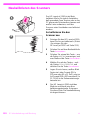 233
233
-
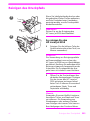 234
234
-
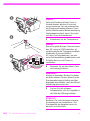 235
235
-
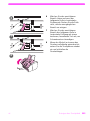 236
236
-
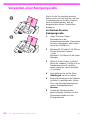 237
237
-
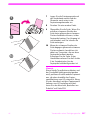 238
238
-
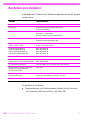 239
239
-
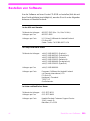 240
240
-
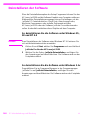 241
241
-
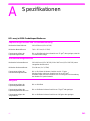 242
242
-
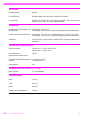 243
243
-
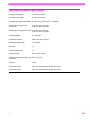 244
244
-
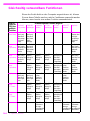 245
245
-
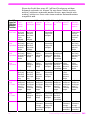 246
246
-
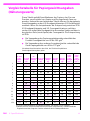 247
247
-
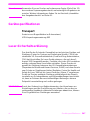 248
248
-
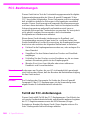 249
249
-
 250
250
-
 251
251
-
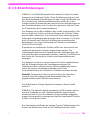 252
252
-
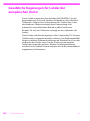 253
253
-
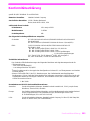 254
254
-
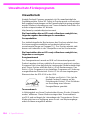 255
255
-
 256
256
-
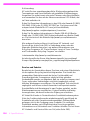 257
257
-
 258
258
-
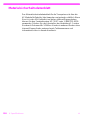 259
259
-
 260
260
-
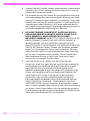 261
261
-
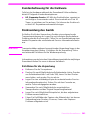 262
262
-
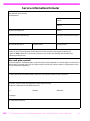 263
263
-
 264
264
-
 265
265
-
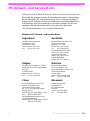 266
266
-
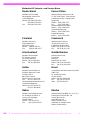 267
267
-
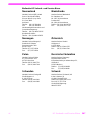 268
268
-
 269
269
-
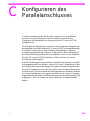 270
270
-
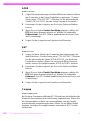 271
271
-
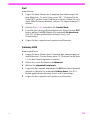 272
272
-
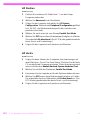 273
273
-
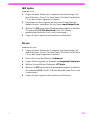 274
274
-
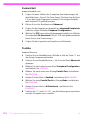 275
275
-
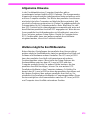 276
276
-
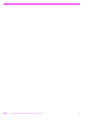 277
277
-
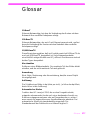 278
278
-
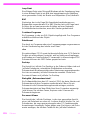 279
279
-
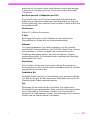 280
280
-
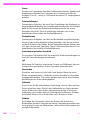 281
281
-
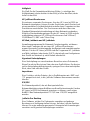 282
282
-
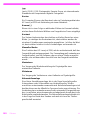 283
283
-
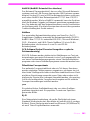 284
284
-
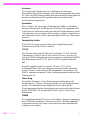 285
285
-
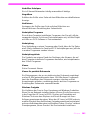 286
286
-
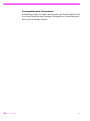 287
287
-
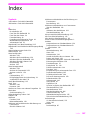 288
288
-
 289
289
-
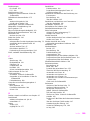 290
290
-
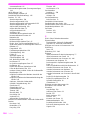 291
291
-
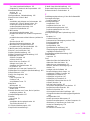 292
292
-
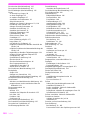 293
293
-
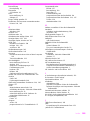 294
294
-
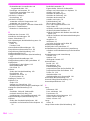 295
295
-
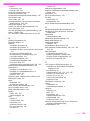 296
296
-
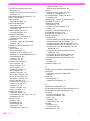 297
297
-
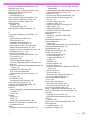 298
298
-
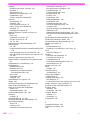 299
299
-
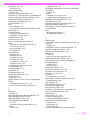 300
300
-
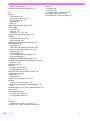 301
301
-
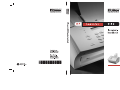 302
302
HP LaserJet 3150 All-in-One Printer series Benutzerhandbuch
- Typ
- Benutzerhandbuch
Verwandte Artikel
-
HP LaserJet 3200 All-in-One Printer series Benutzerhandbuch
-
HP LaserJet 3100 All-in-One Printer series Benutzerhandbuch
-
HP LaserJet 3320 Benutzerhandbuch
-
HP LASERJET 3390 ALL-IN-ONE PRINTER Bedienungsanleitung
-
HP LaserJet 3300 Multifunction Printer series Benutzerhandbuch
-
HP Color LaserJet 2800 All-in-One Printer series Benutzerhandbuch
-
HP LaserJet M1319 Multifunction Printer series Benutzerhandbuch
-
HP LaserJet M2727 Multifunction Printer series Benutzerhandbuch
-
HP Color LaserJet CM1312 Multifunction Printer series Benutzerhandbuch
-
HP Color LaserJet CM2320 Multifunction Printer series Benutzerhandbuch